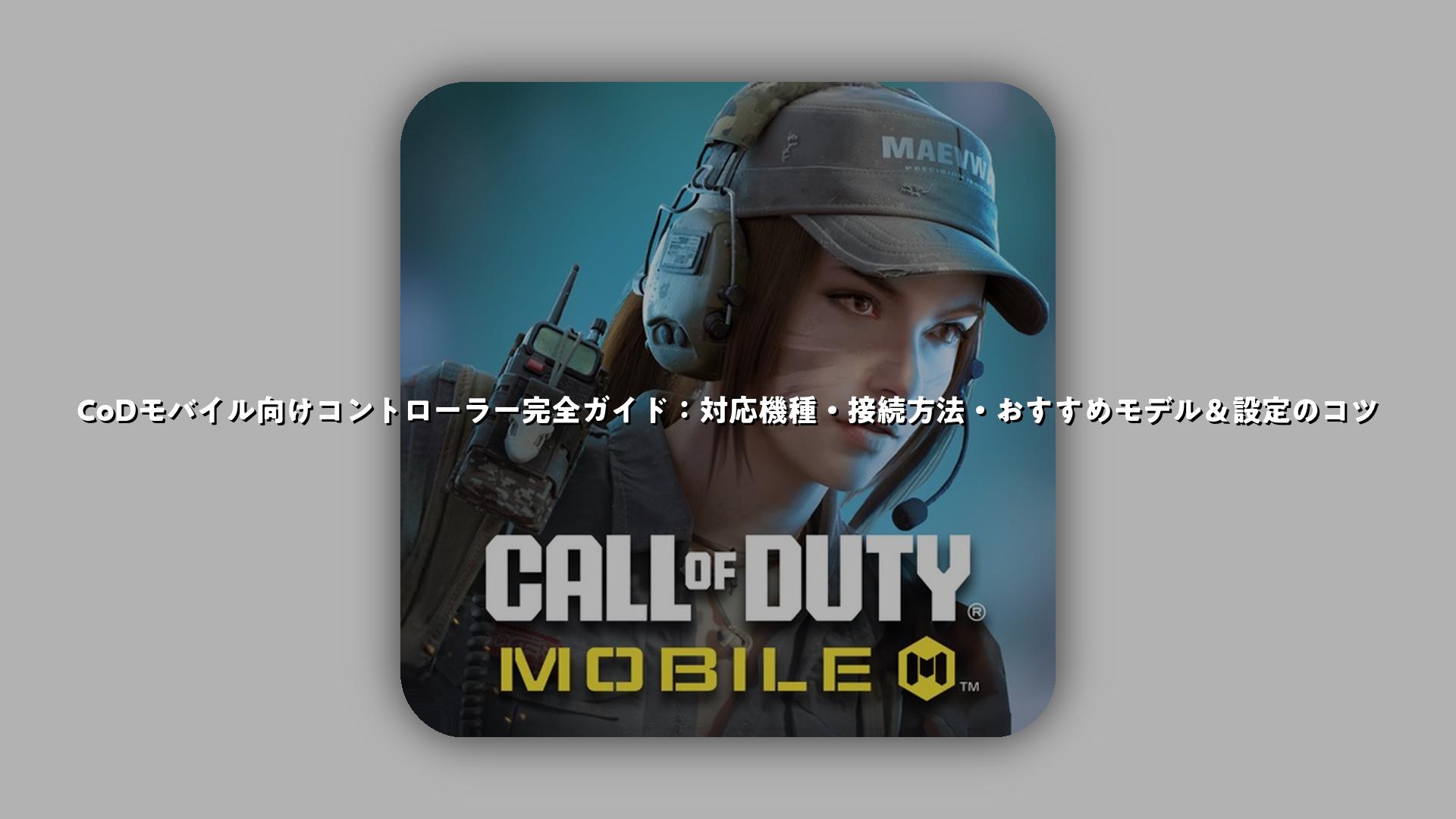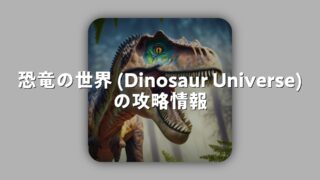スマートフォンで人気のFPSゲーム「Call of Duty: Mobile(CoDモバイル)」は、タッチ操作だけでなく、コントローラーを使うことで操作性が大幅に向上します。本記事では、CoDモバイルで使えるコントローラーの種類や接続方法、おすすめモデル、使いこなしのコツまで幅広く解説します。これからコントローラーで快適にプレイしたい方に役立つ情報を網羅しています。
1. CoDモバイルで使えるコントローラーの種類
CoDモバイルは公式に以下のコントローラーをサポートしています。
- Xbox OneおよびXbox Series X|Sの公式コントローラー
- PlayStation 4用DUALSHOCK 4(第1世代を除く)
- PlayStation 5用DualSenseコントローラー
- Backbone Oneコントローラー(iOS向け)
これらはBluetooth接続でスマホとペアリング可能で、遅延が少なく安定した操作が可能です。また、Nintendo SwitchのProコントローラーもBluetooth接続で使用可能なため、手持ちのコントローラーを活用できます。
2. コントローラーの接続方法
Android端末の場合
- スマホの「設定」からBluetoothをオンにする。
- 使用するコントローラーのペアリングモードを起動(例:PS4コントローラーなら「PSボタン」と「SHAREボタン」を同時押し)。
- スマホのBluetooth画面に表示されたコントローラー名を選択し接続。
iOS端末の場合
- 「設定」→「Bluetooth」をオンにする。
- PS4コントローラーなら「PSボタン」と「SHAREボタン」を同時押ししてペアリングモードに。
- 表示された「DUALSHOCK 4 Wireless Controller」をタップして接続。
接続後、CoDモバイルの設定画面で「コントローラーサポートを有効化」にチェックを入れることで使用可能になります。
3. おすすめのコントローラー紹介
Razer Kishi V2
Android・iPhone両対応の有線接続タイプで、遅延がほぼゼロ。PCゲーミングマウスにも使われるマイクロスイッチを採用し、精密な操作が可能です。スマホを左右から挟み込む形状で持ちやすく、長時間プレイでも疲れにくい設計です。
GameSir X2
携帯型ゲーム機のような形状で、Switchのコントローラーに似ているため手に馴染みやすいのが特徴。Android・iPhone両対応でBluetooth接続も可能。CoDモバイルの操作に最適化されており、快適なゲーム体験を提供します。
Backbone One
iOS専用のコントローラーで、CoDモバイルに最適化された操作レイアウトを持ち、応答性が非常に高いのが特徴です。スマホをコントローラーに直接装着する形で、持ち運びやすく、すぐにプレイを始められます。
PS4(DUALSHOCK 4)およびPS5(DualSense)
多くのプレイヤーにとって使いやすい定番コントローラー。Bluetooth接続でスマホとペアリングでき、CoDモバイルの操作に最適です。PS4版CoDに慣れている人は特に違和感なく操作できます。
Gamesir G6
Bluetooth接続のモバイル用ゲームコントローラー。移動、照準、ジャンプ、射撃など基本操作が快適に行え、CoDモバイルでも問題なく使用可能です。
4. コントローラー使用時の操作のメリット
- 操作精度の向上:物理スティックとボタンにより、タッチ操作では難しい細かいエイム調整や素早い視点移動が可能になります。
- 複数操作の同時実行:移動しながら射撃やジャンプ、視点変更を同時に行えるため、戦闘中の対応力がアップします。
- 疲労軽減:長時間のプレイでも指の疲れが軽減され、集中力を維持しやすくなります。
- ゲーム体験の向上:スマホ画面を隠さずに操作できるため、視界がクリアでゲームに没入しやすいです。
5. コントローラーとスマホの組み合わせ例
スマホを横向きにして装着できる伸縮式コントローラーも人気です。例えば、6本指操作が可能なモバイルコントローラーは、両親指に加えて4つのトリガーを使い、射撃やエイム、移動、視点移動を同時に行えます。指サックを併用すると滑りにくく、繊細な操作がしやすくなります。
また、PS4純正コントローラーをスマホに装着するためのクリップも販売されており、角度調整や装着が簡単にできるためおすすめです。
6. CoDモバイルのコントローラー設定方法
- CoDモバイルを起動し、ホーム画面右上の歯車アイコン(設定)をタップ。
- 上部メニューから「コントローラー」タブを選択。
- 「コントローラーサポートを有効化」にチェックを入れる。
- ボタン配置や感度などの細かい設定を調整し、自分のプレイスタイルに合わせる。
設定をカスタマイズすることで、より快適に操作できるようになります。特にエイム感度やトリガーの割り当ては重要なので、何度か試して最適な設定を見つけましょう。
7. コントローラー使用時の注意点と対策
- Bluetooth接続の安定性:環境によっては接続が途切れることがあるため、プレイ前に接続状態を確認しましょう。
- 遅延の発生:有線接続のコントローラーは遅延が少ないですが、Bluetooth接続の場合は若干の遅延が発生することがあります。遅延が気になる場合は有線タイプを検討してください。
- スマホのサイズ対応:コントローラーによっては装着できるスマホのサイズに制限があるため、購入前に対応機種を確認しましょう。
- ゲーム内の外部デバイス対戦:コントローラー使用者同士がマッチングしやすい仕様のため、タッチ操作のプレイヤーとは別のマッチングになることがあります。
8. まとめ買いにおすすめのアクセサリー
- 指サック:滑り止め効果で操作性が向上し、長時間プレイでも指が疲れにくい。
- コントローラークリップ:スマホとコントローラーを一体化し、持ちやすさと安定性をアップ。
- 充電ケーブルやモバイルバッテリー:長時間プレイ時の電池切れ対策に。
まとめ
CoDモバイルでコントローラーを使うことで、操作精度が飛躍的に向上し、快適なゲームプレイが可能になります。公式対応のXboxやPlayStationコントローラーをはじめ、Razer Kishi V2やGameSir X2などの専用モバイルコントローラーもおすすめです。Bluetooth接続の方法やゲーム内設定を正しく行い、自分に合ったコントローラーを選ぶことで、スマホFPSの楽しさがさらに広がります。指サックやクリップなどのアクセサリーも活用して、より快適な環境を整えましょう。
CoDモバイル向けコントローラー完全ガイド:対応機種・接続方法・おすすめモデル&設定のコツをまとめました
本記事では、CoDモバイルで使えるコントローラーの種類、接続方法、おすすめモデル、操作のメリットや注意点を詳しく解説しました。これからコントローラーを導入してスマホFPSを極めたい方の参考になれば幸いです。最適なコントローラー選びと設定で、CoDモバイルの戦場を制しましょう。